随着科技的不断发展,手机语音输入成为我们生活中越来越常见的工具之一,有时候我们可能会遇到一些问题,比如手机语音输入转文字无法正常使用,或者微信语音输入无法打开。这些问题可能会给我们的日常沟通带来一些困扰。当我们遇到这些问题时,应该如何解决呢?下面将为大家介绍一些可能的解决方法。
微信语音输入打不开怎么办
具体步骤:
1.确保已正常开启“语音输入”功能:
打开“微信”程序,点击界面右上角的“菜单”按钮。从其下拉列表中选择“设置”项。
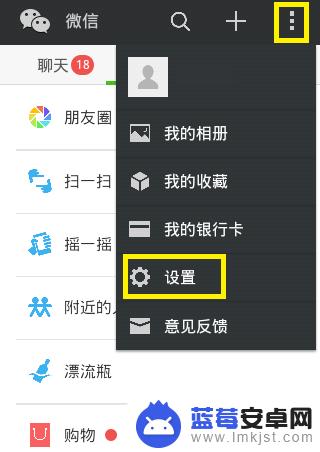
2.接着在打开的窗口中依次点击“通用”-》“功能”项进入。
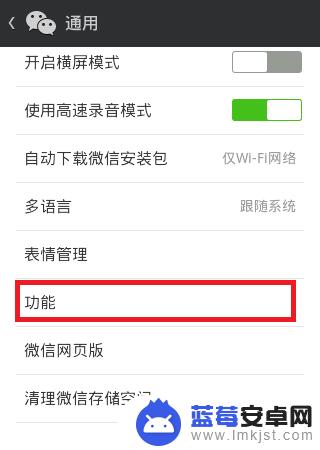
3.然后在打开的“功能”窗口中,找到“语音输入”并点击进入。
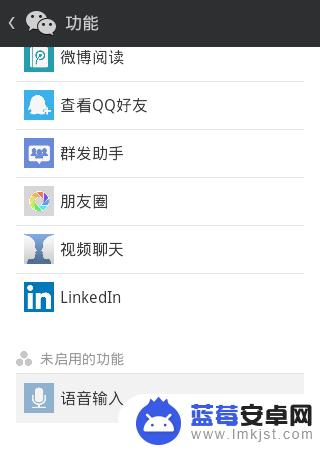
4.接着在打开的“功能设置”界面中,点击“启动该功能”按钮以便启用“语音输入”功能。
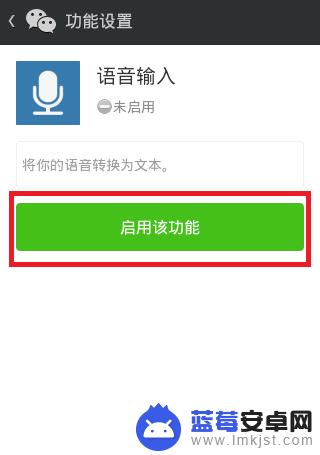
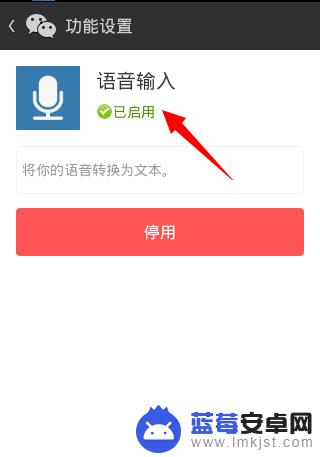
5.然后进入好友聊天界面,点击“+”按钮打开扩展面板,从中选择“语音输入”按钮。
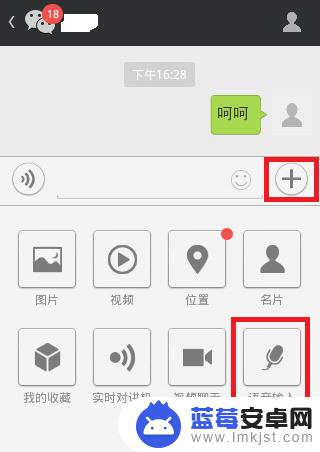
6.接下来在确保手机音量被调到足够大情况下,对着手机说普通话。
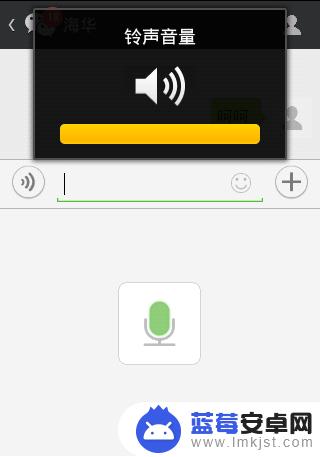
7.此时就会发现语音输入功能正常工作,并将语音自动转换成文字。点击“发送”按钮就可以将消息发送出去。
8.由于语音信息被送往服务器进行识别然后生成文字,因此建议在WiFi环境下使用“语音输入”功能。

以上就是手机语音输入转文字无法使用的全部内容,如果您还不了解,请按照以上步骤进行操作,希望这些步骤能帮助到大家。












